
时间:2020-11-16 05:15:29 来源:www.win10xitong.com 作者:win10
今日有网友来向小编反馈说他在使用系统的时候遇到了Win10预览版系统点击开始菜单无反应解决技巧的问题,如果你是电脑小白的话,遇到了Win10预览版系统点击开始菜单无反应解决技巧的问题肯定是不知道该怎么解决的。身边没有人帮忙解决Win10预览版系统点击开始菜单无反应解决技巧的问题的话,只需要按照这个流程:1、首先右键单击下部的状态条,接着选择属性,显示“开始菜单”;2、在菜单里可是发现有个缺省的选择选项“当我登录后不显示开始菜单”,而且属于不可更改,估计是属于安全策略上的问题就行了。Win10预览版系统点击开始菜单无反应解决技巧到底该怎么办,我们下面一起来彻底的学习一边它的完全解决步骤。
推荐系统下载:深度系统Win10专业版
1.首先右键点击下方状态栏,然后选择属性显示“开始菜单”;
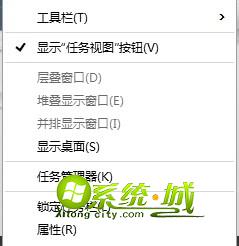
2.在导航菜单中发现有一个默认选项“登录后不显示开始菜单”,不可更改,估计是安全策略问题。
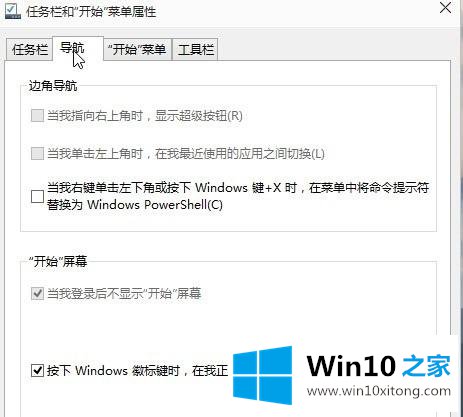
3.运行组策略管理器。如果没有开始菜单结果或尝试,右击开始菜单,菜单“运行”选项将出现;
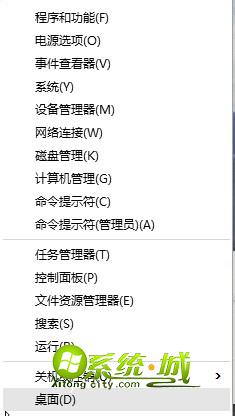
4.选择“运行”菜单,然后在弹出的命令框中输入“gpedit.msc”,进入集团安全策略管理器;
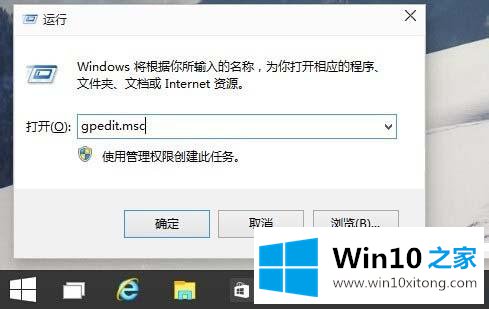
5.依次选择-"安全设置"-"本地策略"-"安全设置",然后控制右边的用户账号:将内置管理员账号的管理员审批模式设置为启用,然后重启系统;
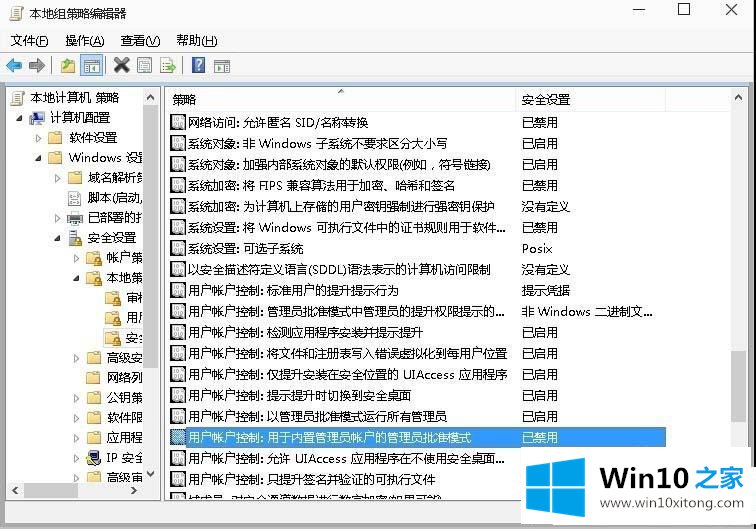
6.再次登录后,您可以看到复合开始菜单。
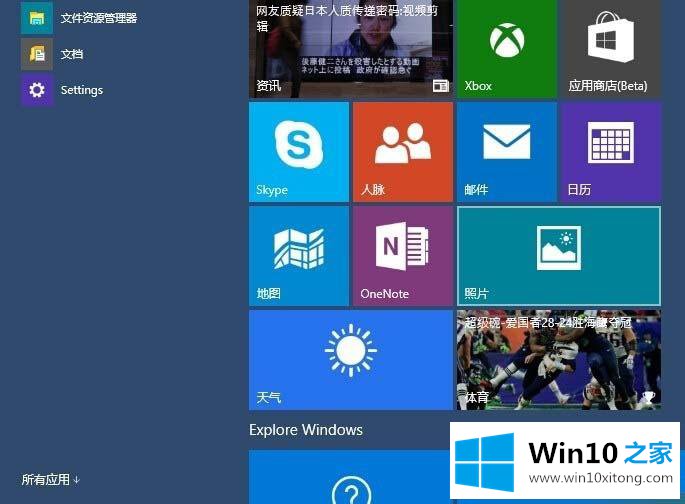
Win10预览系统点击开始菜单在此分享无响应的解决方案技巧。权限系统操作没那么熟练。下次遇到同样的情况可以用上面的方法!
这样操作就可以解决Win10预览版系统点击开始菜单无反应解决技巧的问题了,当然解决Win10预览版系统点击开始菜单无反应解决技巧的问题方法肯定是多种多样的,如果你有更好的办法,可以留言和小编一起来讨论。